Wenn Sie Cisco AnyConnect auf Ihrem Mac installiert oder einen Mac geerbt haben, vielleicht von einem Arbeitsplatz, auf dem AnyConnect installiert ist, möchten Sie es vielleicht installieren. Da Cisco AnyConnect ein Unternehmenstool ist, das für große Unternehmen entwickelt wurde, brauchen Sie es nicht, wenn Ihr Mac für den persönlichen Gebrauch bestimmt ist, und Sie können es einfach deinstallieren. In diesem Artikel zeigen wir Ihnen genau, wie das geht.
Was ist Cisco AnyConnect?
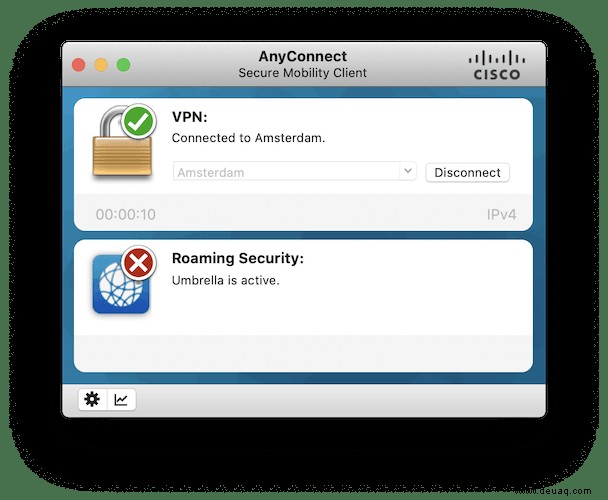
Wenn Sie noch nie davon gehört haben, fragen Sie sich vielleicht, was AnyConnect ist. Die kurze Antwort lautet, dass es sich um ein Client-Sicherheitstool handelt, das es Macs ermöglicht, sich mit dem VPN einer Organisation (normalerweise des Unternehmens, für das sie arbeiten) zu verbinden und dann auf die Unternehmensnetzwerke zuzugreifen. Jetzt, da so viele von uns remote arbeiten, ist AnyConnect zu einer beliebten Methode für Unternehmen geworden, um Mitarbeitern den Zugriff auf gemeinsame Laufwerke, Content-Management-Systeme und andere Unternehmensressourcen zu ermöglichen, die normalerweise nur für Computer verfügbar sind, die über ein bürobasiertes Wi-Fi verbunden sind Zugangspunkt.
Warum sollte ich AnyConnect deinstallieren?
Wie bei jeder Anwendung empfiehlt es sich, sie zu deinstallieren, wenn Sie sie nicht mehr benötigen. Dies gibt Speicherplatz frei und verhindert mögliche zukünftige Konflikte oder Sicherheitsprobleme, da die Anwendung nicht aktualisiert wird.
So deinstallieren Sie Cisco AnyConnect manuell
Die manuelle Deinstallation von AnyConnect besteht aus zwei Teilen. Die erste besteht darin, die Anwendungsbinärdatei (die Datei in Ihrem Anwendungsordner) zu entfernen. Die zweite besteht darin, alle anderen Dateien zu entfernen, die an verschiedenen Stellen auf Ihrem Startvolume verstreut sind.
- Beenden Sie Cisco AnyConnect.
- Wenn Sie das AnyConnect-Deinstallationsprogramm in Ihrem Anwendungsordner haben, doppelklicken Sie darauf, um es auszuführen. Sie müssen nichts weiter tun.
- Wenn Sie das Deinstallationsprogramm nicht haben oder es nicht funktioniert, ziehen Sie AnyConnect aus Ihrem Anwendungsordner in den Papierkorb.
- Jetzt müssen Sie alle Dateien ausfindig machen, die AnyConnect auf Ihrem Startvolume abgelegt hat. Klicken Sie im Finder auf das Menü Gehe zu und wählen Sie Gehe zu Ordner.
- Fügen Sie jede dieser Adressen in das Textfeld ein und drücken Sie die Eingabetaste. Mach sie nacheinander. Suchen Sie dann nach Dateien oder Ordnern mit AnyConnect oder Cisco im Namen und ziehen Sie sie in den Papierkorb.
/Library/StartupItems/
/System/Library/Extensions/
/Bibliothek/Quittungen/
~/Library/Preferences/
~/Library/Application Support
6. Leeren Sie den Papierkorb.
So deinstallieren Sie Cisco AnyConnect ganz einfach
Wie Sie sehen können, umfasst die manuelle Methode zur Deinstallation von AnyConnect viele Schritte und erfordert eine Menge Arbeit. Glücklicherweise gibt es einen viel einfacheren Weg, indem Sie ein sehr nützliches Tool namens CleanMyMac X verwenden. CleanMyMac X verfügt über viele Module, um auf unterschiedliche Weise Speicherplatz auf Ihrem Mac freizugeben und dafür zu sorgen, dass er reibungslos läuft. Eines dieser Module ist Uninstalle:Es entfernt alle Anwendungen und alle Dateien, die es installiert hat, schnell. Sie können es hier kostenlos herunterladen.
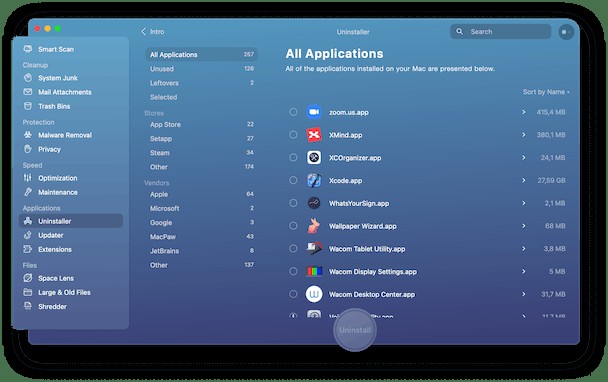
- Starten Sie CleanMyMac X und gehen Sie zum Deinstallationsmodul.
- Suchen Sie die App, die Sie deinstallieren möchten, in diesem Fall Cisco AnyConnect.
- Aktivieren Sie das Kontrollkästchen neben der Anwendung.
- Klicken Sie auf Deinstallieren.
Ist das nicht viel einfacher, als AnyConnect manuell zu deinstallieren?
Wenn Sie bereits versucht haben, AnyConnect zu deinstallieren, aber nicht alle Dateien loswerden konnten, können Sie die Reste-Funktion von CleanMyMac X verwenden, um sie zu entfernen.
- Wählen Sie das Deinstallationsmodul.
- Klicken Sie im mittleren Bereich auf Reste.
- Wählen Sie die Reste im rechten Bereich aus.
- Klicken Sie auf Deinstallieren.
Die Deinstallation von Cisco AnyConnect ist nicht schwierig, aber die manuelle Deinstallation kann zeitaufwändig sein, und Sie können einige Dateien verpassen. Wenn Sie CleanMyMac X zur Hilfe nehmen, wird es alles installierte entfernen.